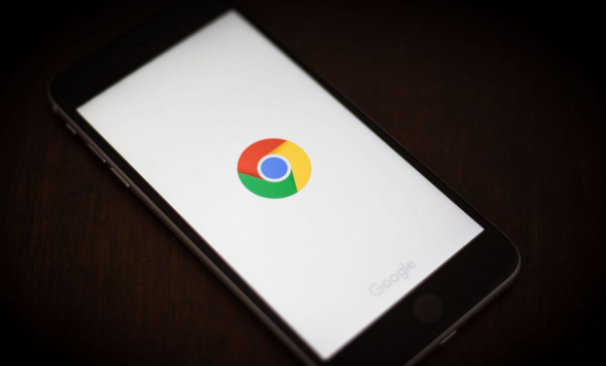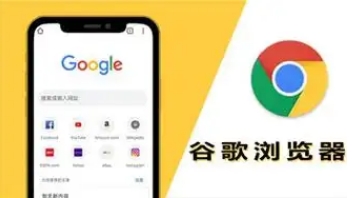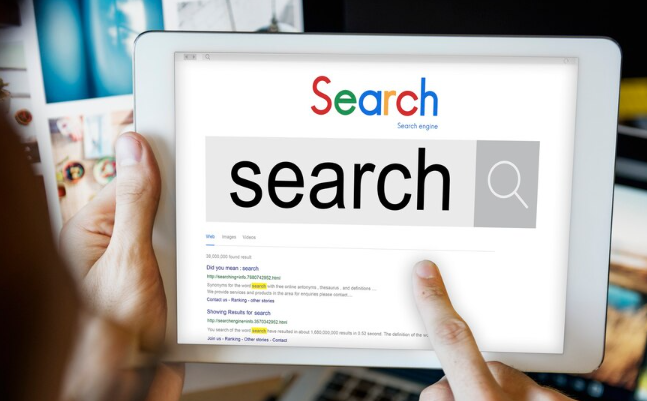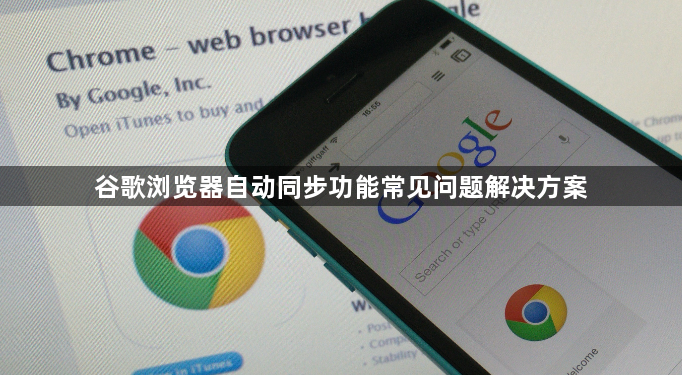
一、无法登录账号导致无法同步
1. 问题表现:在输入Google账号后,提示登录失败或无法登录,从而导致自动同步功能无法使用。
2. 解决方法:检查网络连接是否正常,确保能够访问互联网。如果网络正常,可能是账号或密码输入错误,仔细核对后重新输入。若忘记密码,可点击“忘记密码”链接,按照提示重置密码。另外,如果所在地区对Google服务有限制,可能需要使用代理服务器或VPN来登录账号,但要注意选择合法合规的代理或VPN服务。
二、同步设置未开启或异常
1. 问题表现:虽然登录了Google账号,但浏览器的同步设置未正确开启,或者同步设置出现异常,导致数据无法自动同步。
2. 解决方法:打开Chrome浏览器,点击右上角的三个点(菜单),选择“设置”。在左侧菜单中找到“高级”,然后点击“同步和谷歌账号”。确保“启用同步”选项已勾选,并检查下方的同步内容设置,如书签、历史记录、密码、扩展程序等,根据需要选择要同步的项目。如果同步设置异常,可以尝试关闭“启用同步”选项,然后重新开启,并确认同步内容的选择。
三、浏览器版本不兼容或过低
1. 问题表现:使用的Chrome浏览器版本过旧,与当前的同步功能不兼容,可能会出现无法同步或同步失败的情况。
2. 解决方法:更新Chrome浏览器到最新版本。可以点击浏览器右上角的三个点(菜单),选择“帮助”,然后点击“关于Google Chrome”。浏览器会自动检查更新,并下载最新版本的Chrome。下载完成后,点击“重新启动”按钮,完成浏览器的更新。更新后,重新登录Google账号,检查同步功能是否恢复正常。
四、缓存或数据损坏
1. 问题表现:浏览器的缓存或本地数据损坏,可能影响自动同步功能的正常运作。
2. 解决方法:首先,尝试清理浏览器缓存。打开Chrome浏览器,点击右上角的三个点(菜单),选择“设置”,在左侧菜单中找到“隐私和安全”,点击“清除浏览数据”。在弹出的窗口中,选择要清理的数据类型,如缓存图像和文件、Cookie及其他站点数据等,还可以设置清理的时间范围,然后点击“清除数据”按钮。如果清理缓存后问题仍未解决,可以考虑卸载并重新安装Chrome浏览器,但要注意备份重要的数据,如书签、密码等。
五、扩展程序冲突
1. 问题表现:安装的某些扩展程序可能与Chrome浏览器的自动同步功能产生冲突,导致同步失败或出现异常。
2. 解决方法:打开Chrome浏览器,点击右上角的三个点(菜单),选择“更多工具”,然后点击“扩展程序”。在扩展程序页面中,逐个禁用已安装的扩展程序,然后检查同步功能是否恢复正常。如果禁用某个扩展程序后同步功能正常,那么可能就是该扩展程序与同步功能冲突,可以考虑更换其他类似的扩展程序或联系扩展程序的开发者寻求解决方案。